Увімкнути переадресацію портів для TP-LINK TL-WR1043ND
Ці інструкції призначені для останньої версії прошивки TL-WR-1043ND, але повинні бути дійсними і для попередніх версій. Версію прошивки TL-WR1043ND_V1_140319 можна завантажити тут.
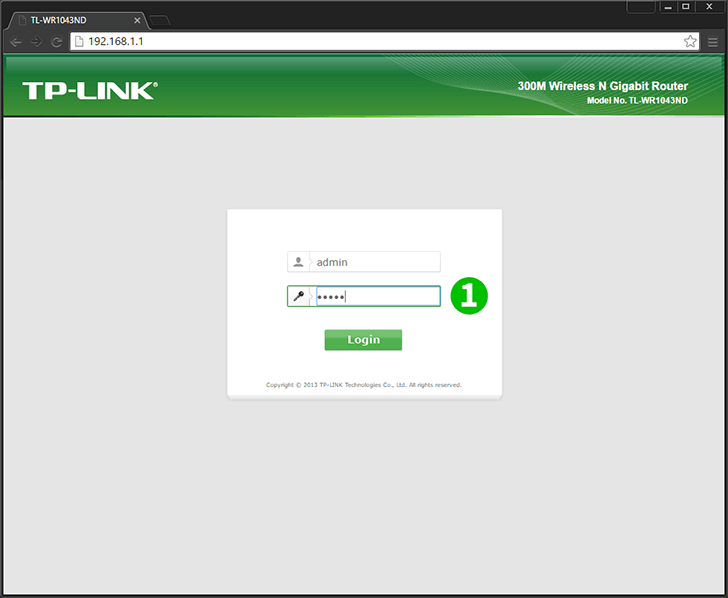
1 Увійдіть до маршрутизатора під своїм ім'ям користувача та паролем (IP за замовчуванням: 192.168.0.1 - ім'я користувача/пароль за замовчуванням admin)

2 Натисніть на "Forwarding" та "Virtual Servers" в головному меню зліва
3 Натисніть на кнопку "Add New"
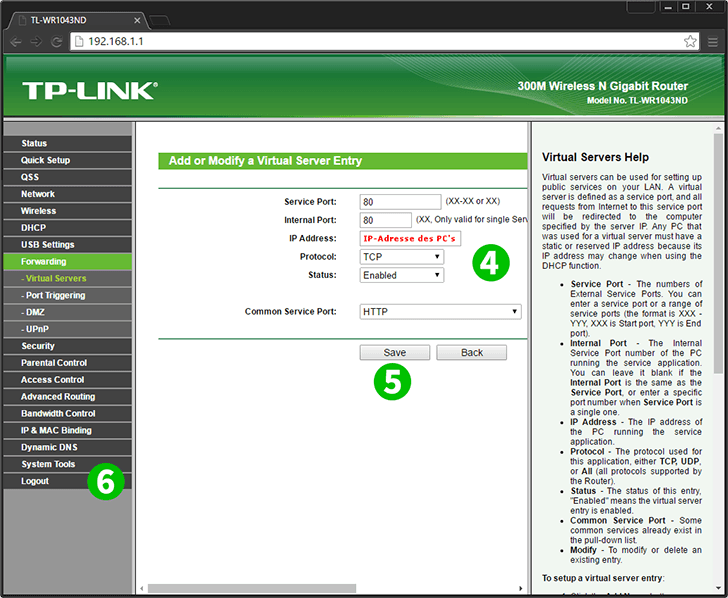
4 Виберіть "HTTP" як "Common Service port" і введіть (бажано статичний) IP-адресу комп'ютера, на якому запущено cFos Personal Net, у полі "IP Address"
5 Натисніть на кнопку "Save"
6 Вийдіть зі свого роутера, натиснувши на "Logout" в головному меню зліва
Для вашого комп'ютера налаштовано переадресацію портів!
Увімкнути переадресацію портів для TP-LINK TL-WR1043ND
Інструкція по активації переадресації портів для TP-Link TL-WR1043ND